文章插图
3、把“约束比例”前面的勾去掉,就可以单独设置宽度和高度了,设置完成后,点击“确定”按钮 。
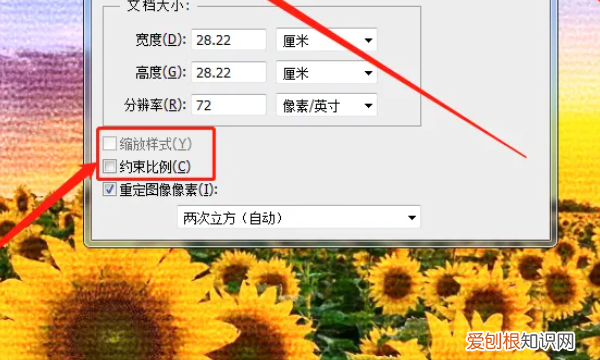
文章插图
ps怎么更改图像大小还不改变清晰度在PS的日常使用中,还是有一部分的用户不知道要怎么操作才可以更改图像的大小设置,在哪里可以设置图像大小,今天就让我带着大家一起去看一看吧,接下来就是关于PS怎么更改图像大小的方法分享 。
PS怎么更改图像大小
1、首先需要用户打开ps,进入到主页面,打开一张图片点击上方的图像功能选项,进入到图像功能的页面 。
2、在图像功能选项中找到图像大小的功能选项,点击并进入到该选项设置页面 。
3、在图像大小设置的页面中,用户可以通过修改图片的宽度、高度及分辨率的像素来更高图片大小,数字越大内存就越大 。
4、修改完成图片的大小后,点击左上角的文件保存为新的图片即可 。
以上就是关于ps怎么调整大小,ps上如何调整大小的全部内容,以及ps上如何调整图片大小的相关内容,希望能够帮到您 。
推荐阅读
- 科二成绩在哪能查 科二成绩在哪能查交管12123
- 口温怎么测
- 糍粑表面发霉是黄曲霉吗
- Word自动编号设置,怎么关闭word自动编号
- 乌鲁木齐二手房落户政策有哪些
- 新年祝福语大全 新年祝福语大全 简短
- 绍兴五一旅游人数统计是多少
- 猫吃鸡蛋清还是鸡蛋黄
- 关于女生安全的五大提醒


